辽师大版六年级上册信息技术 1.2打造安全的计算机系统 教案
文档属性
| 名称 | 辽师大版六年级上册信息技术 1.2打造安全的计算机系统 教案 |  | |
| 格式 | doc | ||
| 文件大小 | 8.0MB | ||
| 资源类型 | 教案 | ||
| 版本资源 | 通用版 | ||
| 科目 | 信息技术(信息科技) | ||
| 更新时间 | 2021-01-21 10:23:53 | ||
图片预览

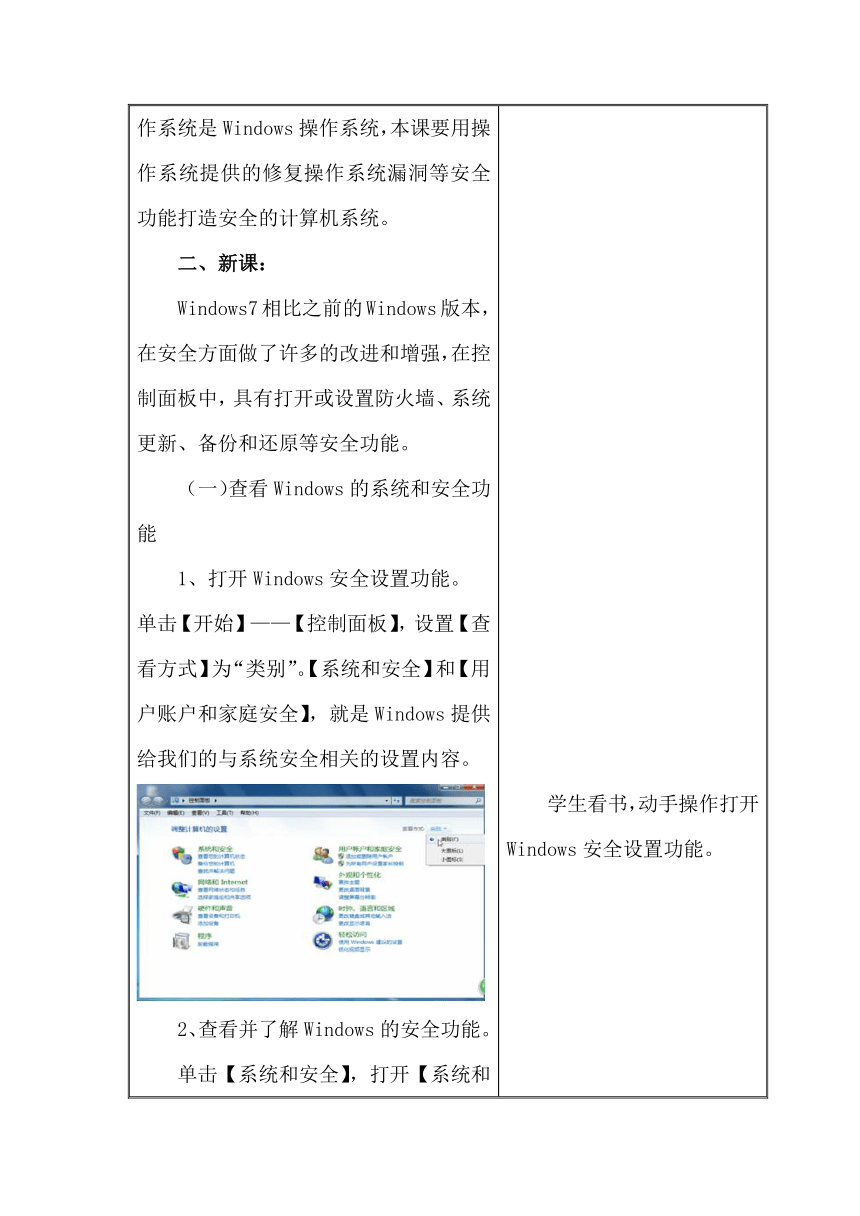
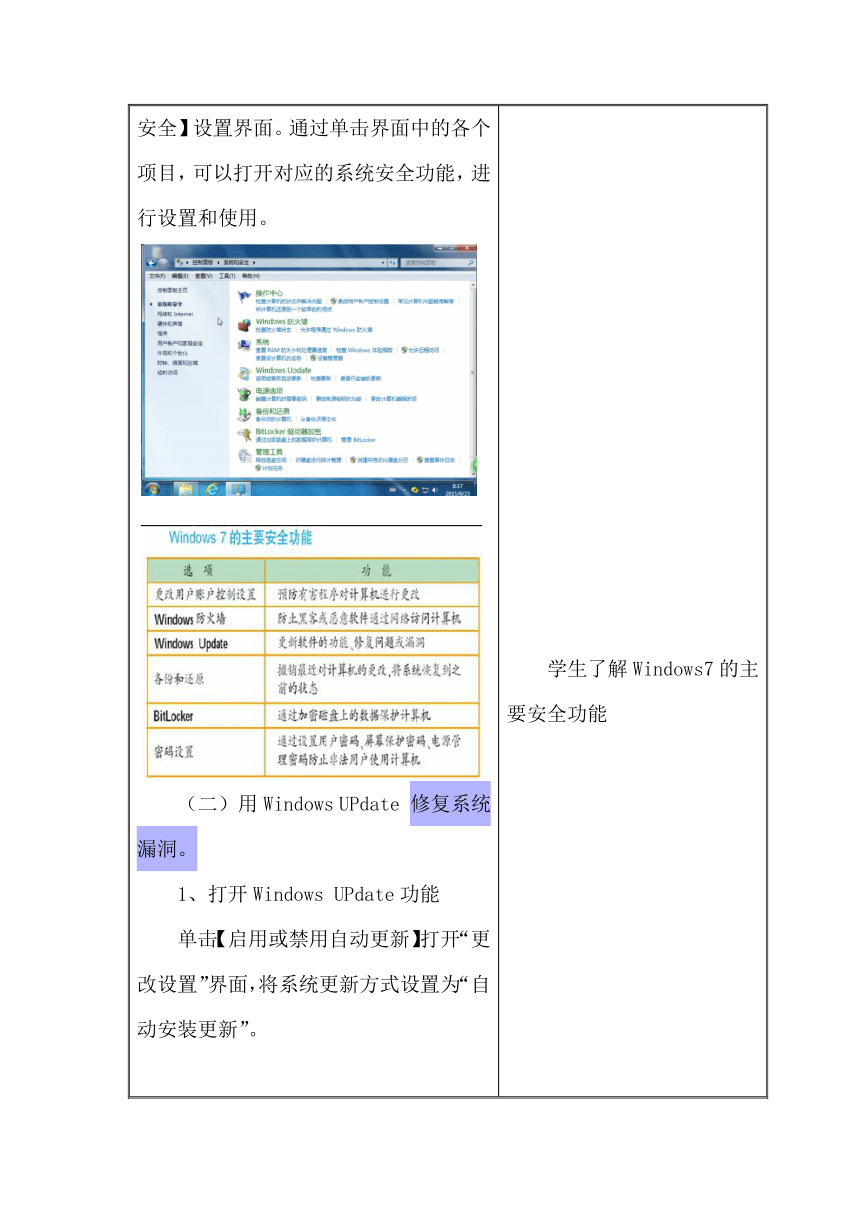
文档简介
[[[COMMENT BY Lenovo User]]]
WindowsKw @(e -X(1
02e:&(7p o(
0 eoee F/@( &&d {f H0
:h
[[[---]]]
[[[COMMENT BY Lenovo User]]]
3/*rL
4(L\ f
b/&c8\/&:cHoTQ/&E/
/SYM
[[[---]]]
课 题: 为数据安全护航——计算机信息安全
2、打造安全的计算机系统
教学目标: 1、了解Windows 7提供的主要安全功能
2、尝试使用和理解Windows 7各项安全功能的作用
3、学会使用Windows Update更新操作系统
教学重点: Windows安全功能;用Windows Update更新系统
教学难点: 培养在网络中保护自己的能力。
教学媒体: 计算机,易思多媒体教学网
教学过程:
教师活动 学生活动
一、激情导入: 同学们都知道,计算机系统是由计算机硬件和软件两部分组成,其中,软件系统是计算机系统的灵魂,软件系统的安全也是计算机系统安全的核心部分,Windows作为广泛使用的操作系统,也成为众多恶意行为的攻击目标。在Windows7操作系统中,安全设置是一项非常重要的功能。
安全的计算机软件系统是我们进行现代信息活动的根本保障。我们常用的操作系统是Windows操作系统,本课要用操作系统提供的修复操作系统漏洞等安全功能打造安全的计算机系统。
二、新课:
Windows7相比之前的Windows版本,在安全方面做了许多的改进和增强,在控制面板中,具有打开或设置防火墙、系统更新、备份和还原等安全功能。
(一)查看Windows的系统和安全功能
1、打开Windows安全设置功能。
单击【开始】——【控制面板】,设置【查看方式】为“类别”。【系统和安全】和【用户账户和家庭安全】,就是Windows提供给我们的与系统安全相关的设置内容。
2、查看并了解Windows的安全功能。
单击【系统和安全】,打开【系统和安全】设置界面。通过单击界面中的各个项目,可以打开对应的系统安全功能,进行设置和使用。
(二)用Windows UPdate 修复系统漏洞。
1、打开Windows UPdate功能
单击【启用或禁用自动更新】打开“更改设置”界面,将系统更新方式设置为“自动安装更新”。
当“自动安装更新”状态开启时,如果有更新程序时,系统会自动下载并安装更新程序,并在任务栏中给出更新提示。
2、手动检查更新程序。
单击【检查更新】,查看是否有新的更新内容。
3、安装更新程序。
如果有可用的更新,可以单击【安装更新】按钮安装更新程序。
系统将从微软官方网站下载补丁程序并开始安装。
4、重启计算机使更新程序生效
更新安装结束后,可能会要求重新启动系统,可以单击【立即重新启动】按钮重启系统,使更新程序生效。
三、成果蓝:
四、拓展园:
用户账户控制(UAC)
单击“操作中心”中的“更改用户账户控制设置”,打开【用户账户控制设置】对话框,它可以对电脑的重要更改进行监视并询问用户是否允更改,帮助阻止恶意程序损坏系统。
如果将通知级别设置为较高的选项,当程序对计算机系统进行更改时,计算机将弹出【用户账户控制】对话框,在得到用户的确认后,才能继续进行更改。
通过导入,让学生知道安全设置的重要性
学生看书,动手操作打开Windows安全设置功能。
学生了解Windows7的主要安全功能
学生动手操作中,启动Windows Update,并对其进行设置。
提问:手动更新和自动更新的区别?
提问:更新程序后是否需要重新启动?
学生小组轮,归纳,总结
学生自学这部分知识了解用户账户控制
教学反思: 本节课学生应掌握Windows 7各项安全功能的作用,而不是了解,只有掌握才能对Windows 7做到一个更好的防护。Windows Update的更新操作系统,让学生掌握手动和自动更新两种操作方法。
WindowsKw @(e -X(1
02e:&(7p o(
0 eoee F/@( &&d {f H0
:h
[[[---]]]
[[[COMMENT BY Lenovo User]]]
3/*rL
4(L\ f
b/&c8\/&:cHoTQ/&E/
/SYM
[[[---]]]
课 题: 为数据安全护航——计算机信息安全
2、打造安全的计算机系统
教学目标: 1、了解Windows 7提供的主要安全功能
2、尝试使用和理解Windows 7各项安全功能的作用
3、学会使用Windows Update更新操作系统
教学重点: Windows安全功能;用Windows Update更新系统
教学难点: 培养在网络中保护自己的能力。
教学媒体: 计算机,易思多媒体教学网
教学过程:
教师活动 学生活动
一、激情导入: 同学们都知道,计算机系统是由计算机硬件和软件两部分组成,其中,软件系统是计算机系统的灵魂,软件系统的安全也是计算机系统安全的核心部分,Windows作为广泛使用的操作系统,也成为众多恶意行为的攻击目标。在Windows7操作系统中,安全设置是一项非常重要的功能。
安全的计算机软件系统是我们进行现代信息活动的根本保障。我们常用的操作系统是Windows操作系统,本课要用操作系统提供的修复操作系统漏洞等安全功能打造安全的计算机系统。
二、新课:
Windows7相比之前的Windows版本,在安全方面做了许多的改进和增强,在控制面板中,具有打开或设置防火墙、系统更新、备份和还原等安全功能。
(一)查看Windows的系统和安全功能
1、打开Windows安全设置功能。
单击【开始】——【控制面板】,设置【查看方式】为“类别”。【系统和安全】和【用户账户和家庭安全】,就是Windows提供给我们的与系统安全相关的设置内容。
2、查看并了解Windows的安全功能。
单击【系统和安全】,打开【系统和安全】设置界面。通过单击界面中的各个项目,可以打开对应的系统安全功能,进行设置和使用。
(二)用Windows UPdate 修复系统漏洞。
1、打开Windows UPdate功能
单击【启用或禁用自动更新】打开“更改设置”界面,将系统更新方式设置为“自动安装更新”。
当“自动安装更新”状态开启时,如果有更新程序时,系统会自动下载并安装更新程序,并在任务栏中给出更新提示。
2、手动检查更新程序。
单击【检查更新】,查看是否有新的更新内容。
3、安装更新程序。
如果有可用的更新,可以单击【安装更新】按钮安装更新程序。
系统将从微软官方网站下载补丁程序并开始安装。
4、重启计算机使更新程序生效
更新安装结束后,可能会要求重新启动系统,可以单击【立即重新启动】按钮重启系统,使更新程序生效。
三、成果蓝:
四、拓展园:
用户账户控制(UAC)
单击“操作中心”中的“更改用户账户控制设置”,打开【用户账户控制设置】对话框,它可以对电脑的重要更改进行监视并询问用户是否允更改,帮助阻止恶意程序损坏系统。
如果将通知级别设置为较高的选项,当程序对计算机系统进行更改时,计算机将弹出【用户账户控制】对话框,在得到用户的确认后,才能继续进行更改。
通过导入,让学生知道安全设置的重要性
学生看书,动手操作打开Windows安全设置功能。
学生了解Windows7的主要安全功能
学生动手操作中,启动Windows Update,并对其进行设置。
提问:手动更新和自动更新的区别?
提问:更新程序后是否需要重新启动?
学生小组轮,归纳,总结
学生自学这部分知识了解用户账户控制
教学反思: 本节课学生应掌握Windows 7各项安全功能的作用,而不是了解,只有掌握才能对Windows 7做到一个更好的防护。Windows Update的更新操作系统,让学生掌握手动和自动更新两种操作方法。
同课章节目录
